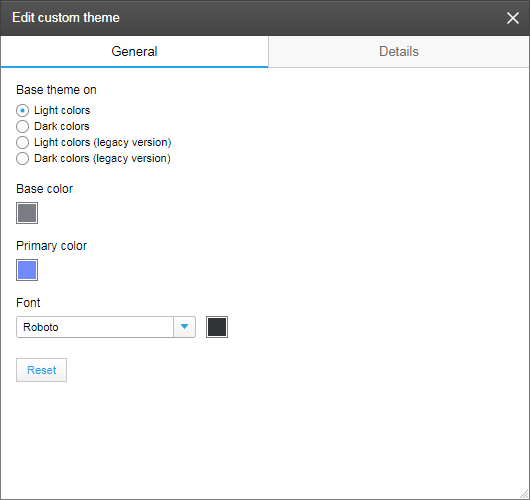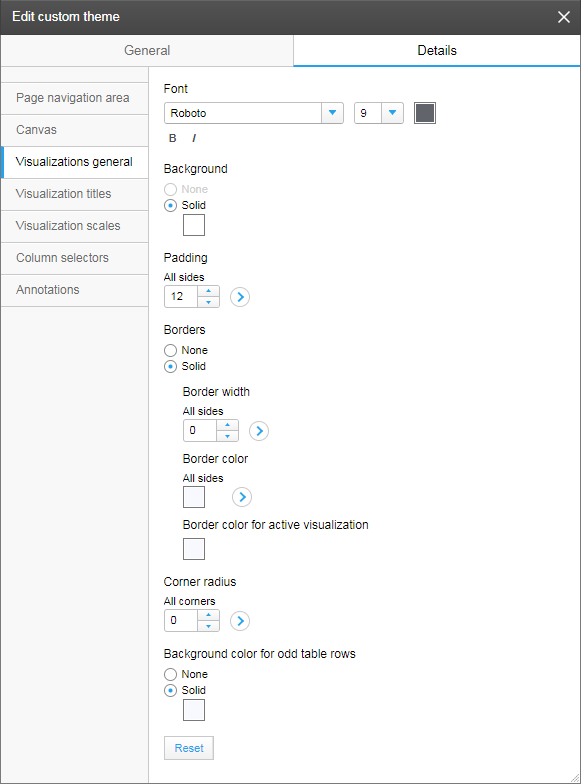Impostazioni del tema personalizzato
Nella finestra di dialogo Modifica tema personalizzato è possibile personalizzare l'aspetto delle pagine. Il punto di partenza è la selezione di uno dei temi visivi pre-definiti: il tema chiaro o il tema scuro.
Per accedere alla finestra di dialogo, selezionare .
Poiché le combinazioni delle impostazioni di visualizzazione sono numerose, durante la personalizzazione di un tema visivo si consiglia di effettuare delle prove. Quando si modifica un'impostazione, viene immediatamente visualizzato il risultato dell'operazione.
Nella scheda Generale, è innanzitutto necessario specificare il tema predefinito da utilizzare come base per il tema personalizzato, ovvero il tema Colori chiari o il tema Colori scuri (se si desidera che le analisi precedenti conservino i propri schermi, assicurarsi che la versione legacy sia selezionata).
È possibile utilizzare Colore di base per definire il colore dei testi dell'etichetta e il colore di sfondo generale nei pannelli e nell'area di spostamento sulle pagine. Il Colore primario definisce il colore di dettagli quali i cursori dei filtri o l'indicazione della pagina attiva (l'indicazione non è utilizzata per impostazione predefinita).
Nelle varie sezioni della scheda Dettagli illustrata di seguito, è possibile impostare gli attributi visivi di parti specifiche dell'interfaccia utente. Per ulteriori informazioni sul tali parti, vedere Panoramica dei temi personalizzati.
L'immagine riportata sopra illustra una delle sezioni, ovvero Imp. generale visualizzazioni. In questa sezione, è possibile applicare impostazioni dettagliate alle visualizzazioni in generale. Ad esempio, è possibile assegnare alle visualizzazioni un colore di sfondo (che influenza anche i colori della barra di navigazione della pagina), impostare la spaziatura interna, ovvero modificare la distanza tra il contenuto effettivo e il bordo della visualizzazione, nonché personalizzare l'aspetto del bordo o rimuovere bordi. Facendo clic sulle righe, vengono visualizzate le opzioni che consentono di applicare un'impostazione a lati o angoli specifici.
Di seguito sono descritte le altre sezioni della scheda Dettagli:
- Nella sezione Area di spostamento sulle pagine si definisce l'aspetto del testo del titolo della pagina e il colore da utilizzare per indicare la scheda della pagina attiva.
- Nella sezione Area dati è possibile modificare il colore dello sfondo su cui vengono posizionate le visualizzazioni. Questa è anche la sezione in cui si specificano le distanze tra le visualizzazioni e le distanze tra le visualizzazioni e i pannelli circostanti (spaziatura interna).
- Nella sezione Titoli visualizzazione, è possibile definire la posizione e l'aspetto della barra del titolo, nonché l'aspetto del testo del titolo e la relativa posizione all'interno della barra.
- Nella sezione Scale visualizzazione, è possibile definire se visualizzare o meno le linee e i segni di graduazione delle scale. Se tali elementi vengono visualizzati, è possibile impostarne i colori.
- Nella sezione Selettori di colonna, è possibile controllare l'aspetto dei testi dei selettori di colonna.
- Nella sezione Annotazioni, è possibile controllare l'aspetto delle annotazioni aggiunte.